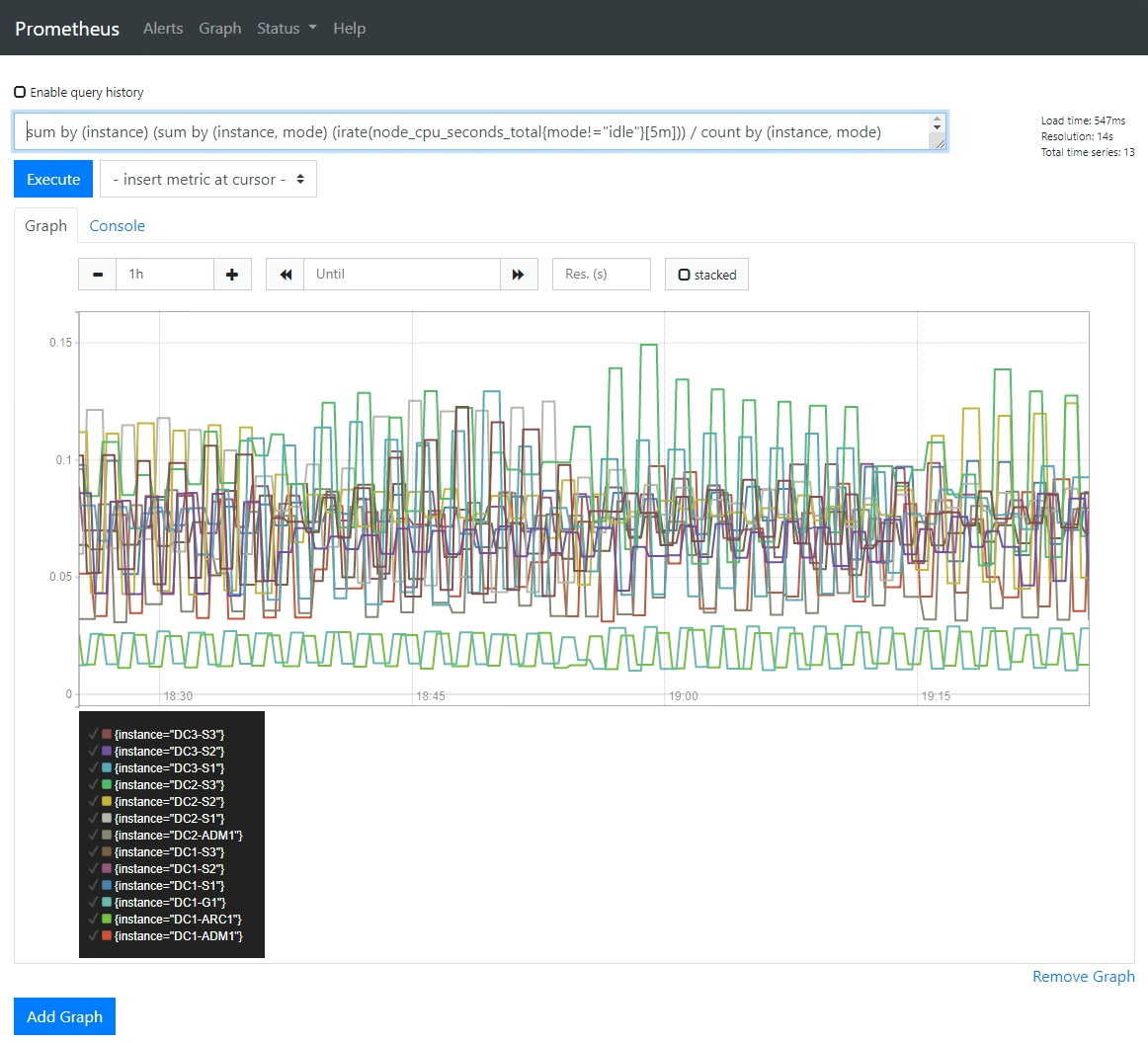Execute o diagnóstico
 Sugerir alterações
Sugerir alterações


Ao solucionar um problema, você pode trabalhar com o suporte técnico para executar diagnósticos no sistema StorageGRID e analisar os resultados.
-
Você está conetado ao Gerenciador de Grade usando um "navegador da web suportado".
-
Você "permissões de acesso específicas"tem .
A página Diagnósticos executa um conjunto de verificações de diagnóstico no estado atual da grade. Cada verificação de diagnóstico pode ter um de três Estados:
-
 Normal: Todos os valores estão dentro do intervalo normal.
Normal: Todos os valores estão dentro do intervalo normal. -
 Atenção: Um ou mais valores estão fora do intervalo normal.
Atenção: Um ou mais valores estão fora do intervalo normal. -
 Atenção: Um ou mais dos valores estão significativamente fora do intervalo normal.
Atenção: Um ou mais dos valores estão significativamente fora do intervalo normal.
Os Estados de diagnóstico são independentes dos alertas atuais e podem não indicar problemas operacionais com a grade. Por exemplo, uma verificação de diagnóstico pode mostrar o estado de precaução mesmo que nenhum alerta tenha sido acionado.
-
Selecione Suporte > Ferramentas > Diagnóstico.
A página Diagnósticos é exibida e lista os resultados de cada verificação de diagnóstico. Os resultados são classificados por gravidade (cuidado, atenção e, em seguida, normal). Dentro de cada gravidade, os resultados são ordenados alfabeticamente.
Neste exemplo, um diagnóstico tem status Atenção e três diagnósticos têm status Normal.
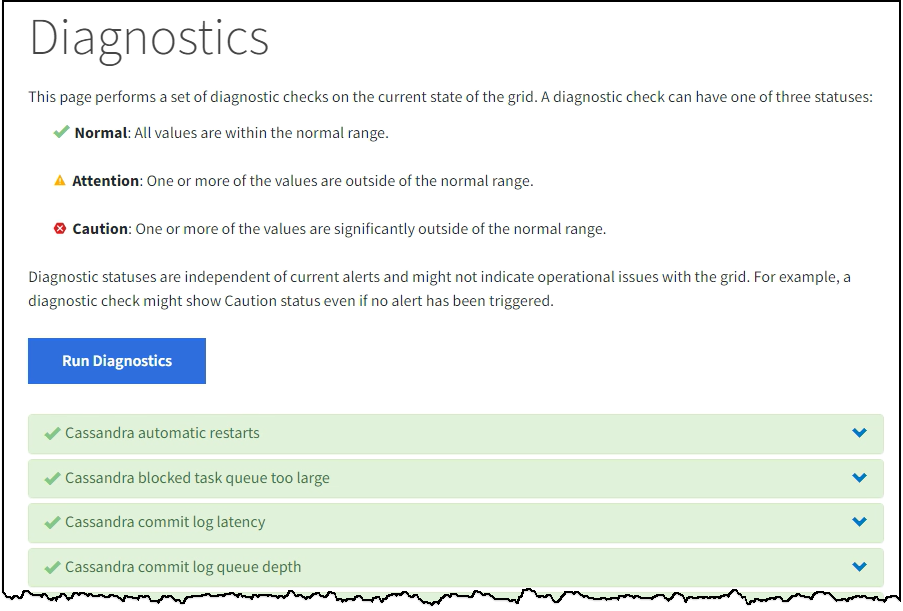
-
Para saber mais sobre um diagnóstico específico, clique em qualquer lugar da linha.
São apresentados detalhes sobre o diagnóstico e os seus resultados atuais. Os seguintes detalhes são listados:
-
Status: O estado atual deste diagnóstico: Normal, atenção ou cuidado.
-
Consulta Prometheus: Se usada para o diagnóstico, a expressão Prometheus que foi usada para gerar os valores de status. (Uma expressão Prometheus não é usada para todos os diagnósticos.)
-
Limiares: Se disponíveis para o diagnóstico, os limiares definidos pelo sistema para cada estado de diagnóstico anormal. (Os valores de limite não são usados para todos os diagnósticos.)
Não é possível alterar esses limites. -
Valores de status: Um gráfico e uma tabela (tabela não mostrada na captura de tela) mostrando o status e o valor do diagnóstico em todo o sistema StorageGRID . Neste exemplo, é mostrada a utilização atual da CPU para cada nó em um sistema StorageGRID . Todos os valores dos nós estão abaixo dos limites de Atenção e Cuidado, portanto, o status geral do diagnóstico é Normal.
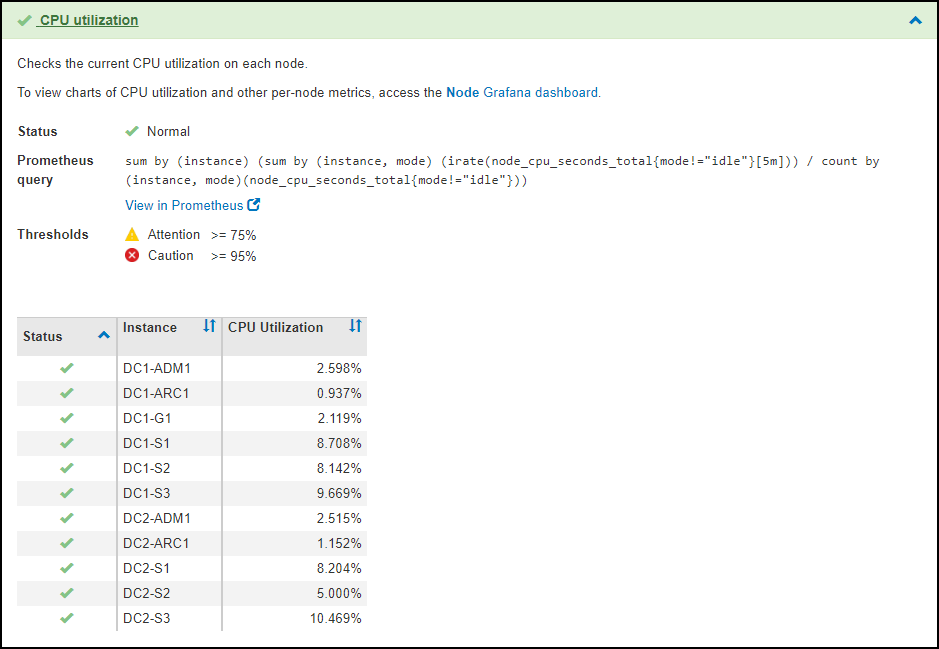
-
-
Opcional: Para ver gráficos do Grafana relacionados a este diagnóstico, selecione Painel do Grafana.
Este link não é exibido para todos os diagnósticos.
O painel relacionado do Grafana aparece. Neste exemplo, o painel do nó aparece mostrando a utilização da CPU ao longo do tempo para este nó, bem como outros gráficos do Grafana para o nó.
Você também pode acessar os painéis pré-construídos do Grafana na seção Grafana da página Suporte > Ferramentas > Métricas. 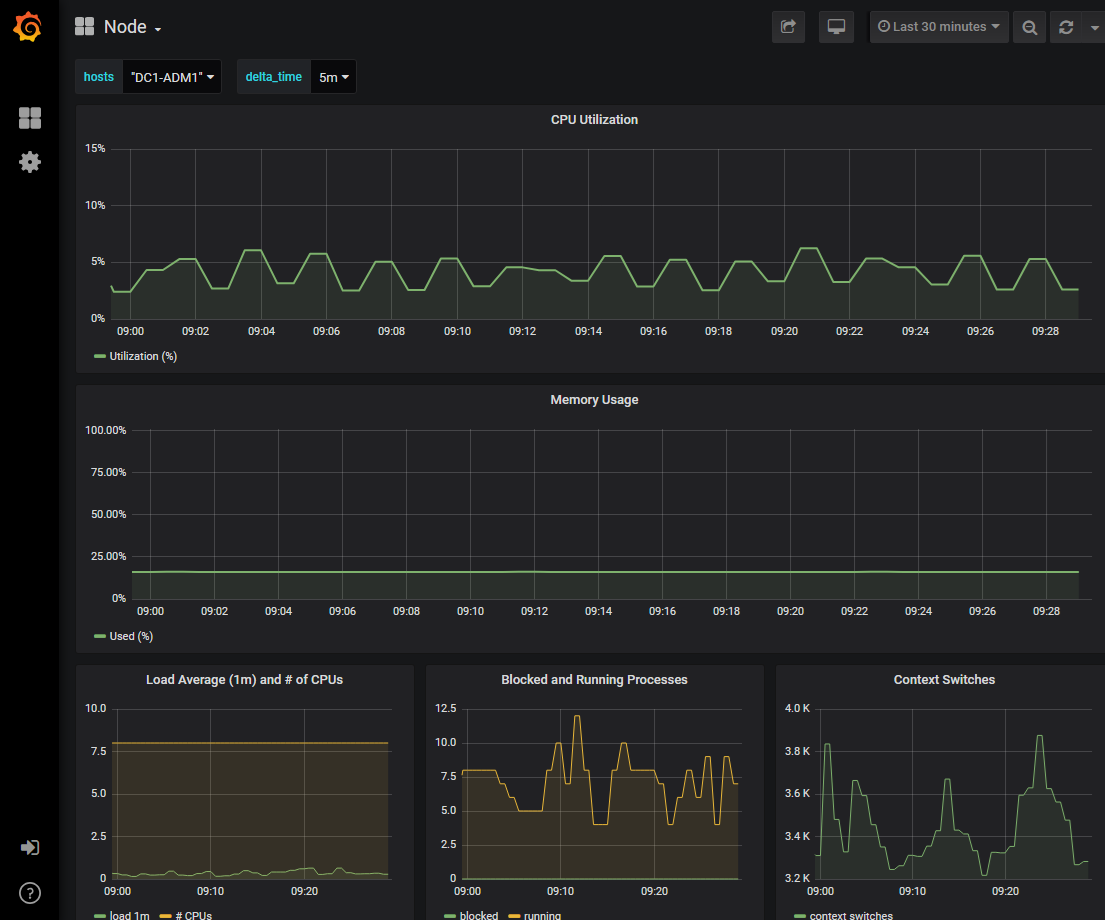
-
Opcional: Para ver um gráfico da expressão Prometheus ao longo do tempo, clique em Exibir em Prometheus.
Aparece um gráfico Prometheus da expressão usada no diagnóstico.